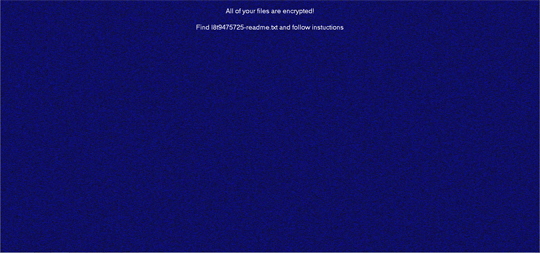Ransom.PS1.SODINOKIBI.A
Trojan-Ransom.PowerShell.Sodin.a(KASPERSKY)
Windows

Type de grayware:
Ransomware
Destructif:
Non
Chiffrement:
Oui
In the wild::
Oui
Overview
It arrives on a system as a file dropped by other malware or as a file downloaded unknowingly by users when visiting malicious sites.
Détails techniques
Übertragungsdetails
It arrives on a system as a file dropped by other malware or as a file downloaded unknowingly by users when visiting malicious sites.
Installation
Schleust die folgenden Dateien ein:
- %User Temp%\{random characters}.bmp → used as wallpaper
(Hinweis: %User Temp% ist der Ordner 'Temp' des aktuellen Benutzers, normalerweise C:\Dokumente und Einstellungen\{Benutzername}\Lokale Einstellungen\Temp unter Windows 2000(32-bit), XP und Server 2003(32-bit) und C:\Users\{Benutzername}\AppData\Local\Temp unter Windows Vista, 7, 8, 8.1, 2008(64-bit), 2012(64-bit) und 10(64-bit).)
Fügt die folgenden Prozesse hinzu:
- powershell.exe -e {base-64 encoded command} → used to delete shadow copies
Andere Systemänderungen
Fügt die folgenden Registrierungseinträge hinzu:
HKEY_CURRENT_USER\Software\GitForWindows
9jR = "{hex values}"
HKEY_CURRENT_USER\Software\GitForWindows
s0Sl = "{hex values}"
HKEY_CURRENT_USER\Software\GitForWindows
Fawve = "{hex values}"
HKEY_CURRENT_USER\Software\GitForWindows
JT2I4d = "{hex values}"
HKEY_CURRENT_USER\Software\GitForWindows
mcTFXtA = ".{random characters}"
HKEY_CURRENT_USER\Software\GitForWindows
Vb09CACg = "{hex values}"
Ändert das Hintergrundbild des Desktops durch Abänderung der folgenden Registrierungseinträge:
HKEY_CURRENT_USER\Control Panel\Desktop
Wallpaper = %User Temp%\{random characters}.bmp
Stellt auf dem System das folgende Bild als Desktop-Hintergrundbild ein:
Prozessbeendigung
Beendet die folgenden Dienste, wenn sie auf dem betroffenen System gefunden werden:
- svc$
- mepocs
- vss
- memtas
- sql
- veeam
- sophos
- backup
Beendet die folgenden Prozesse, wenn sie im Speicher des betroffenen Systems ausgeführt werden:
- mysql
Datendiebstahl
Folgende Daten werden gesammelt:
- User Name
- Computer Name
- Workgroup
- Systems Architecture
- Operating System
- Processor Information
Andere Details
Fügt die folgenden Registrierungsschlüssel hinzu:
HKEY_CURRENT_USER\Software\GitForWindows
Es macht Folgendes:
- It checks for the system’s computer layout and terminates if it is any of the following:
- Russian
- Ukrainian
- Belarusian
- Tajik
- Armenian
- Azeri Latin
- Georgian
- Kazakh
- Kyrgyz
- Turkmen
- Uzbek Latin
- Tatar
- Romanian
- Azerbaijani
- Uzbek
- Syriac
- Arabic Syria
- It searches for files to encrypt in remote drives, fixed drives, removable drives, and network resources.
Solutions
Step 1
Für Windows ME und XP Benutzer: Stellen Sie vor einer Suche sicher, dass die Systemwiederherstellung deaktiviert ist, damit der gesamte Computer durchsucht werden kann.
Step 2
<p> Beachten Sie, dass nicht alle Dateien, Ordner, Registrierungsschlüssel und Einträge auf Ihrem Computer installiert sind, während diese Malware / Spyware / Grayware ausgeführt wird. Dies kann auf eine unvollständige Installation oder andere Betriebssystembedingungen zurückzuführen sein. Fahren Sie mit dem nächsten Schritt fort. </ p><p> Beachten Sie, dass nicht alle Dateien, Ordner, Registrierungsschlüssel und Einträge auf Ihrem Computer installiert sind, während diese Malware / Spyware / Grayware ausgeführt wird. Dies kann auf eine unvollständige Installation oder andere Betriebssystembedingungen zurückzuführen sein. Fahren Sie mit dem nächsten Schritt fort. </ p>
Step 3
Im abgesicherten Modus neu starten
Step 4
Diesen Registrierungsschlüssel löschen
Wichtig: Eine nicht ordnungsgemäße Bearbeitung der Windows Registrierung kann zu einer dauerhaften Fehlfunktion des Systems führen. Führen Sie diesen Schritt nur durch, wenn Sie mit der Vorgehensweise vertraut sind oder wenn Sie Ihren Systemadministrator um Unterstützung bitten können. Lesen Sie ansonsten zuerst diesen Microsoft Artikel, bevor Sie die Registrierung Ihres Computers ändern.
- HKEY_CURRENT_USER\Software\GitForWindows
Step 5
Diese Dateien suchen und löschen
- %User Temp%\{random characters}.bmp
- {Encrypted Directory}\{random characters}-readme.txt
- %User Temp%\{random characters}.bmp
- {Encrypted Directory}\{random characters}-readme.txt
Step 6
Führen Sie den Neustart im normalen Modus durch, und durchsuchen Sie Ihren Computer mit Ihrem Trend Micro Produkt nach Dateien, die als Ransom.PS1.SODINOKIBI.A entdeckt werden. Falls die entdeckten Dateien bereits von Ihrem Trend Micro Produkt gesäubert, gelöscht oder in Quarantäne verschoben wurden, sind keine weiteren Schritte erforderlich. Dateien in Quarantäne können einfach gelöscht werden. Auf dieser Knowledge-Base-Seite finden Sie weitere Informationen.
Step 7
Desktop-Eigenschaften zurücksetzen
Step 8
Restore encrypted files from backup.
Step 9
Durchsuchen Sie Ihren Computer mit Ihrem Trend Micro Produkt, und löschen Sie Dateien, die als Ransom.PS1.SODINOKIBI.A entdeckt werden. Falls die entdeckten Dateien bereits von Ihrem Trend Micro Produkt gesäubert, gelöscht oder in Quarantäne verschoben wurden, sind keine weiteren Schritte erforderlich. Dateien in Quarantäne können einfach gelöscht werden. Auf dieser Knowledge-Base-Seite finden Sie weitere Informationen.
Participez à notre enquête!